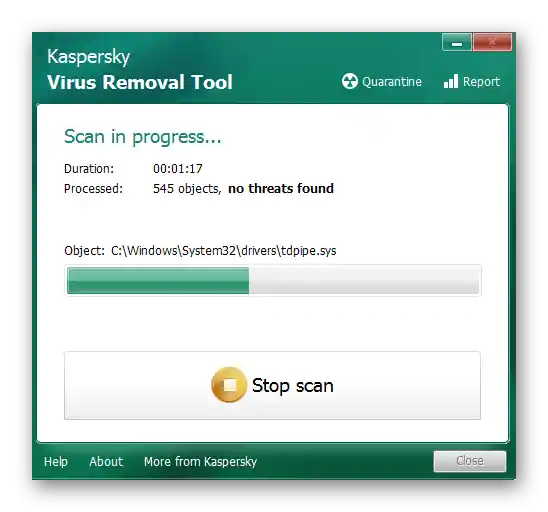Obsah:
Způsob 1: Kontrola správnosti připojení
Funkčnost modemu a přístup k síti zcela závisí na správnosti připojení a dalších krocích. Pokud se s takovým úkolem setkáváte poprvé, je velmi pravděpodobné, že kvůli nesprávné konfiguraci mohly vzniknout problémy, které ovlivnily fungování tohoto síťového zařízení. Doporučujeme zkontrolovat připojení a obrátit se na samostatný návod na našich stránkách pomocí odkazu níže.
Více informací: Připojení USB modemu od MegaFon k notebooku

Pokud si však jste jisti správností připojení a provedených kroků, můžete zkusit vložit modem do jiného volného USB portu na počítači nebo notebooku a poté zkontrolovat, zda se objeví přístup k síti. V případě neúspěchu přejděte k seznámení se s následujícími metodami.
Způsob 2: Opětovné nastavení zařízení
Na přístupu k síti závisí také nastavení USB modemu, proto je nutné stáhnout odpovídající software, v jehož grafickém rozhraní se nastavují všechny parametry. Pokud jste to ještě neudělali, je nejvyšší čas se touto procedurou zabývat, s ohledem na speciální příručku od jiného našeho autora.
Více informací: Nastavení USB modemu MegaFon
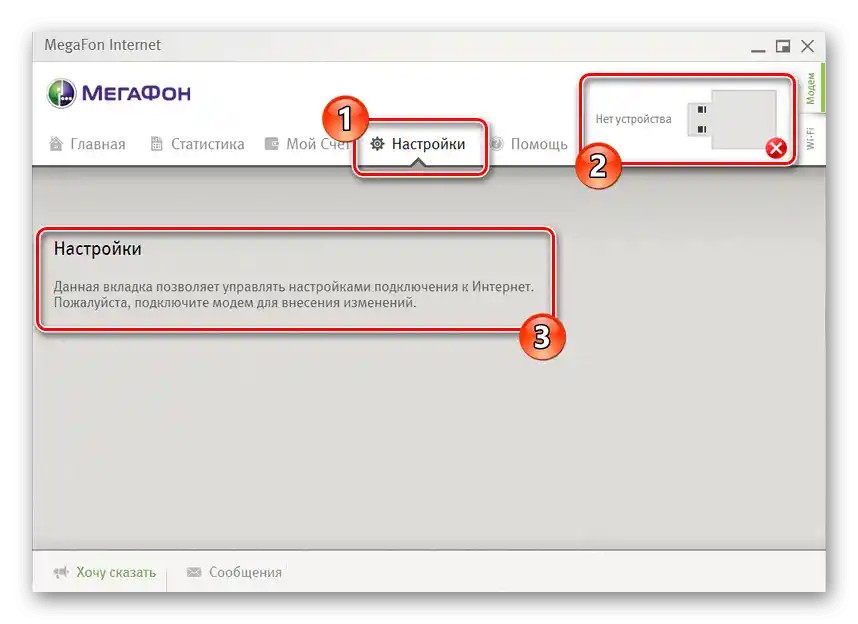
Způsob 3: Aktualizace ovladačů
Ovladače mají tendenci zastarávat, protože operační systém se neustále aktualizuje a mění se určité nastavení. Proto může být problém s připojením modemu spojen s neaktuálním softwarem.Je třeba jej aktualizovat ručně, provedením následujících kroků:
Přejít na oficiální stránky MTS
- Využijte výše uvedený odkaz k přechodu na oficiální stránky dodavatele modemu, kde vás zajímá sekce "Katalog produktů".
- Vyberte kategorii "Modemy a routery", a poté znovu klikněte na "Modemy".
- Najděte vhodný model skladem nebo zobrazte archivní zařízení kliknutím na tlačítko "Vše".
- Nezapomeňte zaškrtnout možnost "Zahrnout archiv", protože některé modely již nemusí být vyráběny nebo byly dávno staženy z prodeje.
- Mezi seznamem všech zařízení najděte požadované a klikněte na něj myší pro otevření stránky o produktu.
- Tam přejděte na záložku "Soubory", kde se nachází instalátor ovladače.
- V seznamu všech dostupných souborů najděte poslední verzi softwaru a začněte ji stahovat.
- Čekejte na dokončení stahování a spusťte získaný spustitelný soubor.
- Když se objeví uvítací okno, zaškrtněte možnost "Další nastavení", abyste při instalaci měli možnost vybrat místo pro rozbalení souborů a rozhodnout, zda bude vytvořena ikona softwaru na ploše a zda se aplikace spustí spolu s operačním systémem.
- Postupujte podle jednoduchého instalačního návodu, provádějte každý krok a poté spusťte Správce připojení.
- V něm proveďte nastavení a realizujte první připojení, abyste zkontrolovali, jak nyní modem funguje.
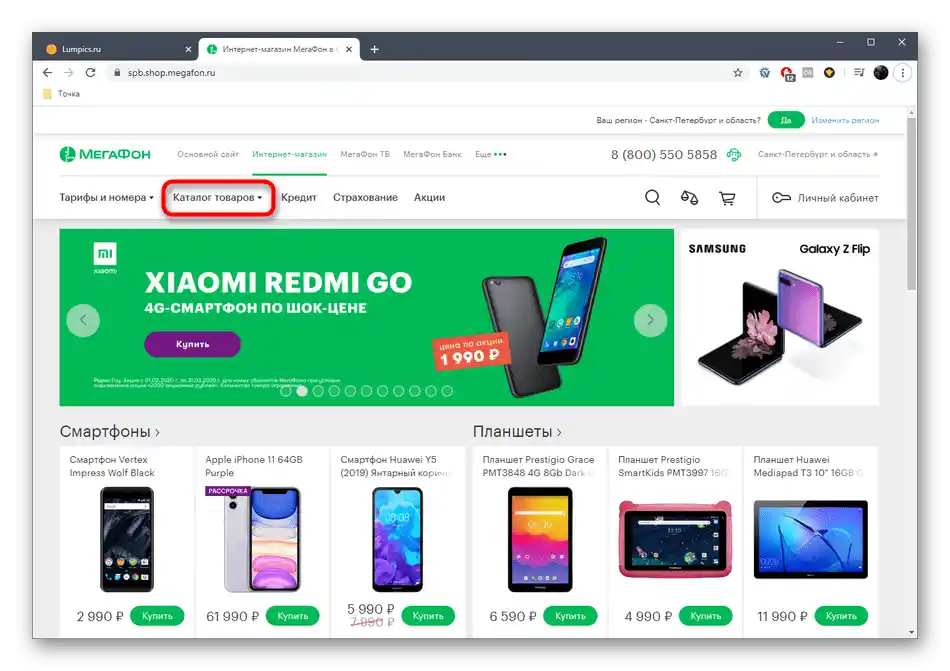
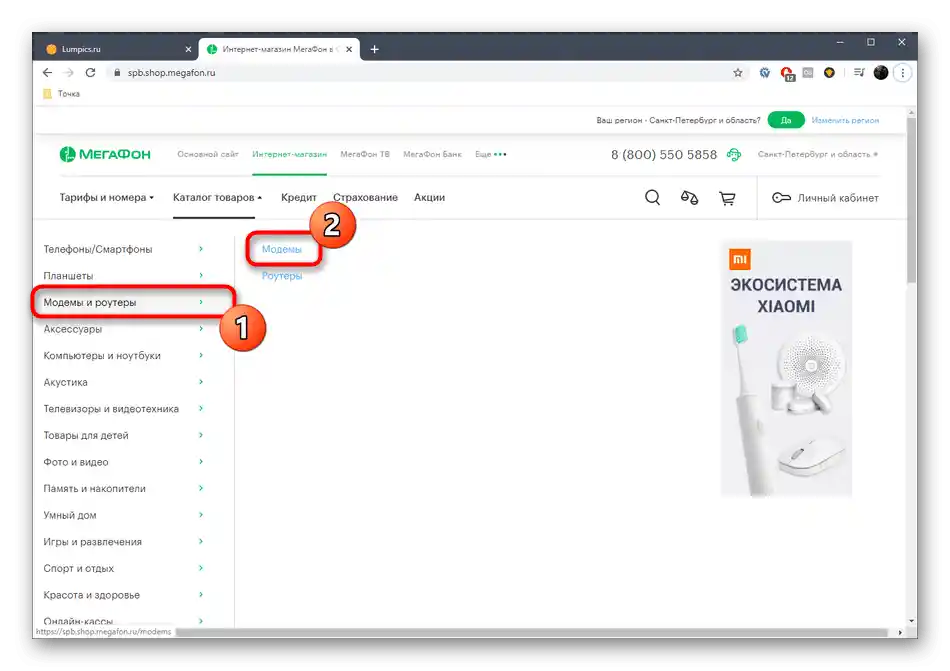
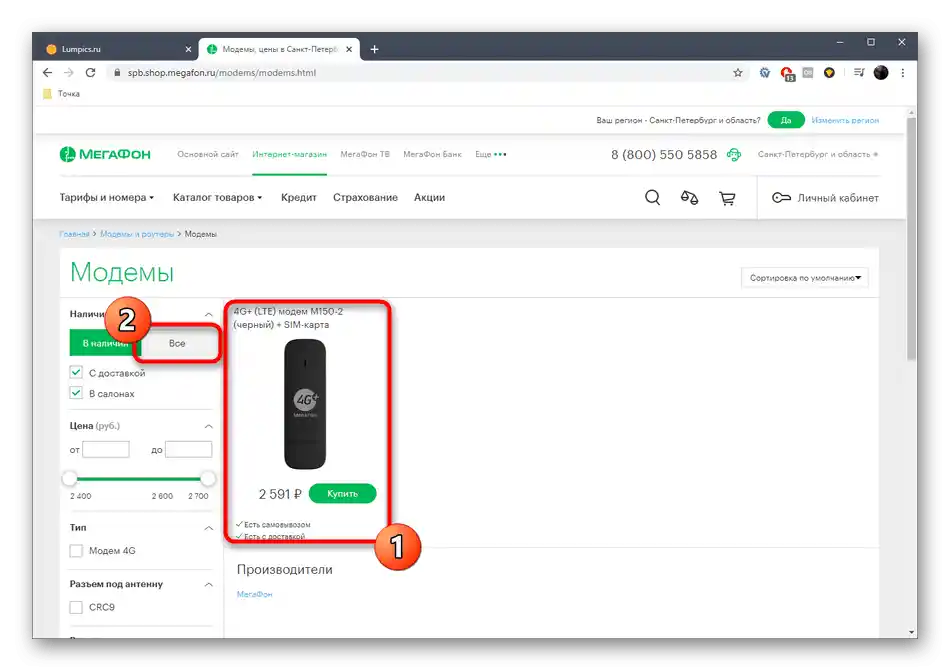
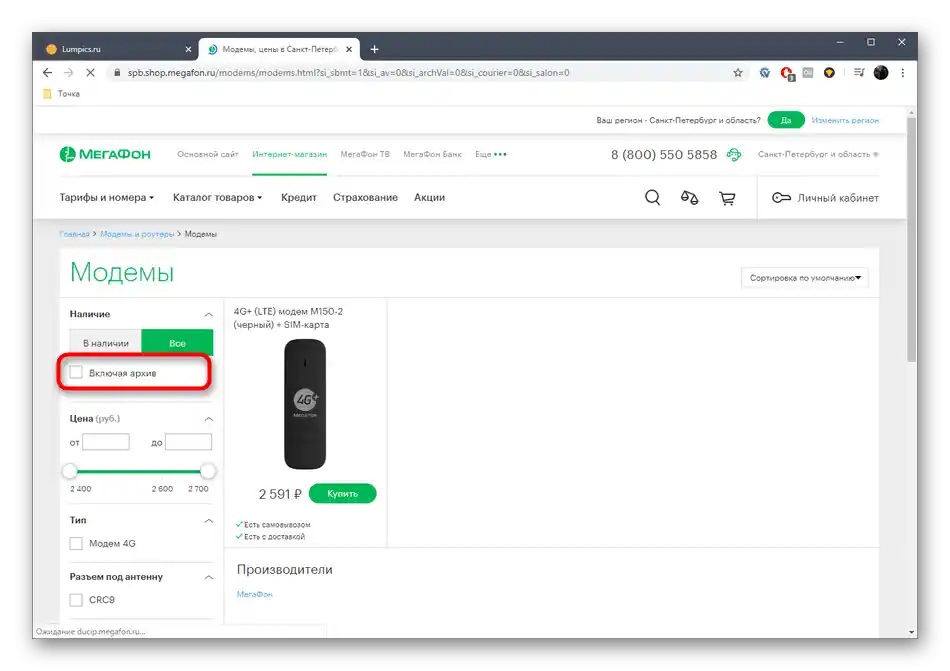
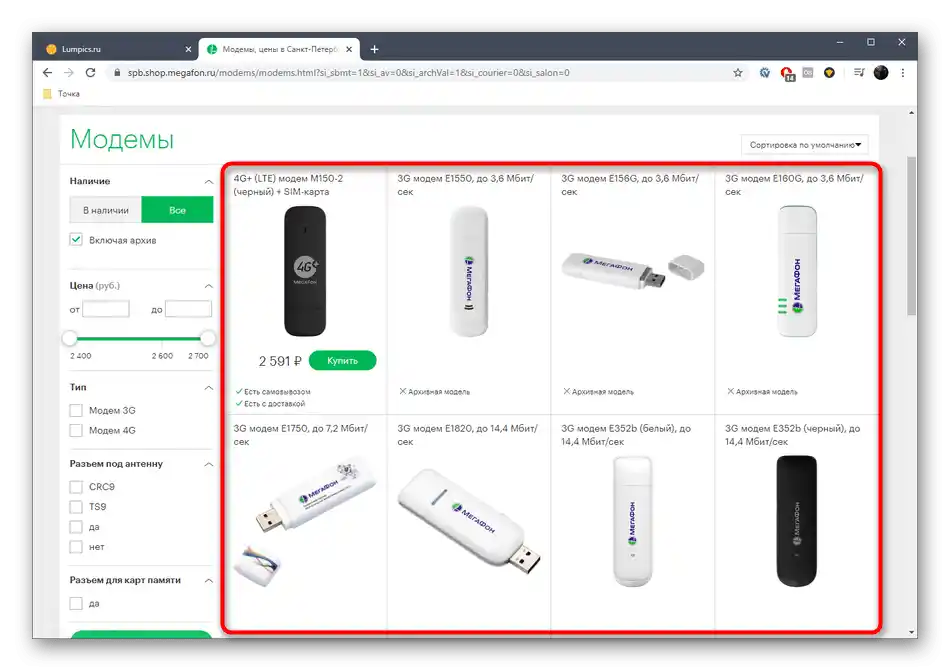
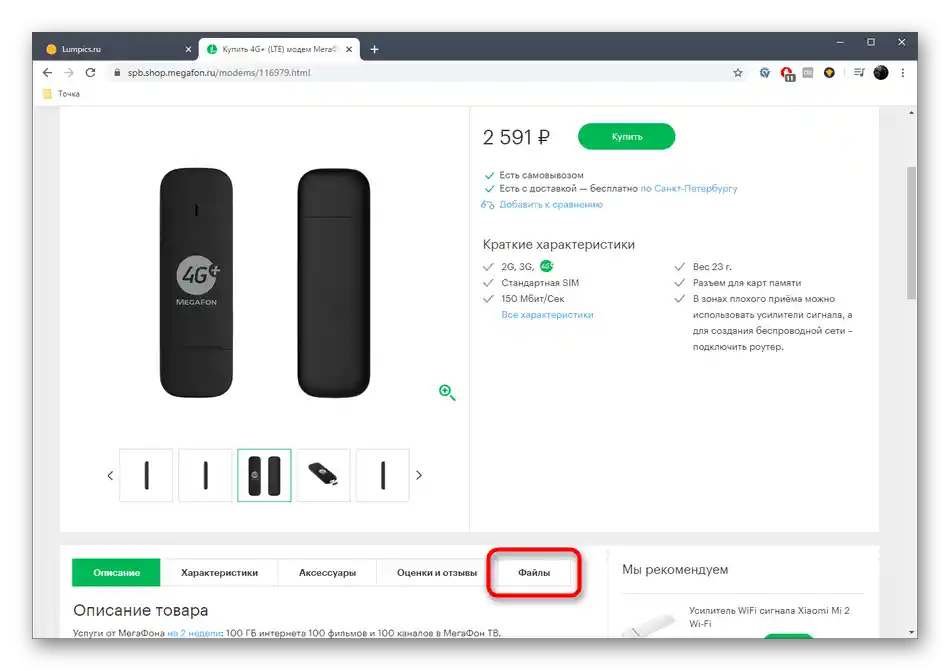
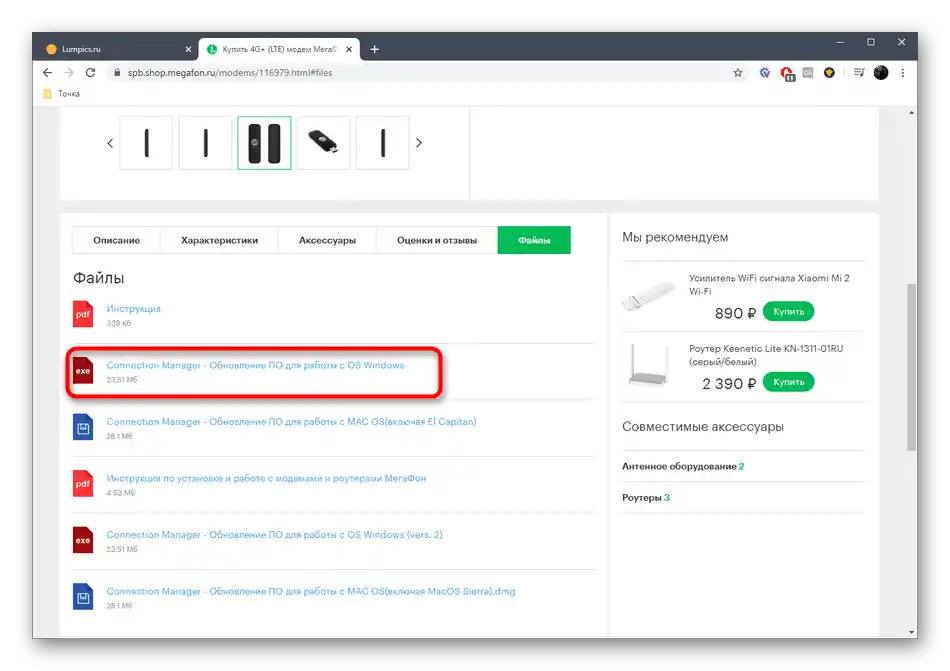
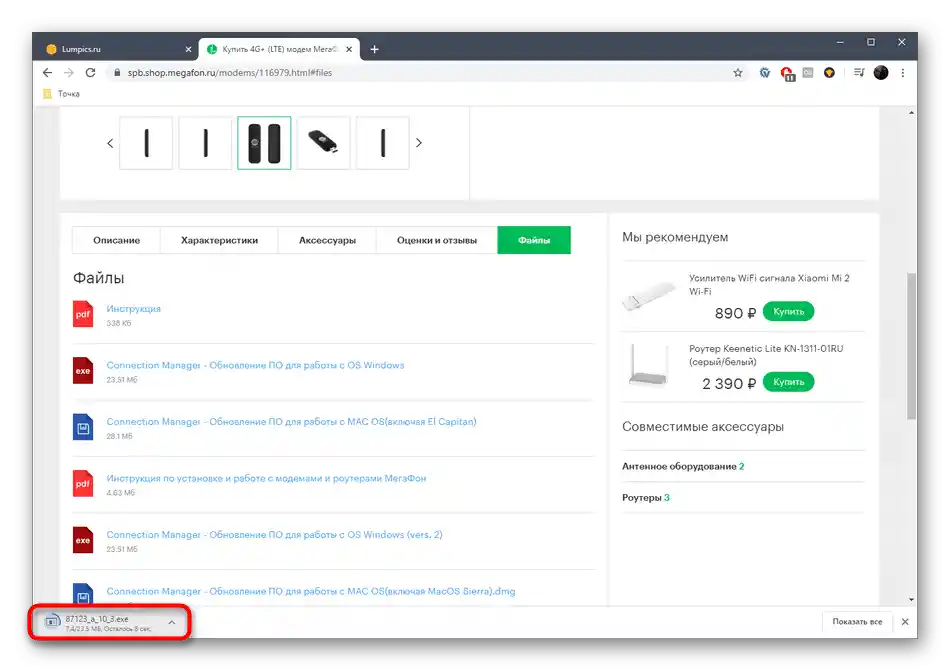
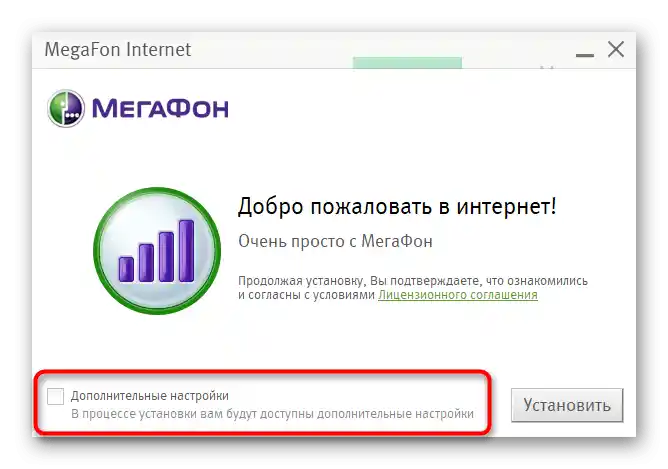
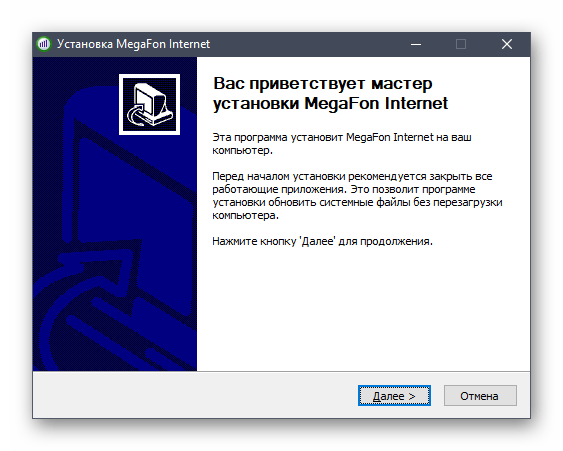
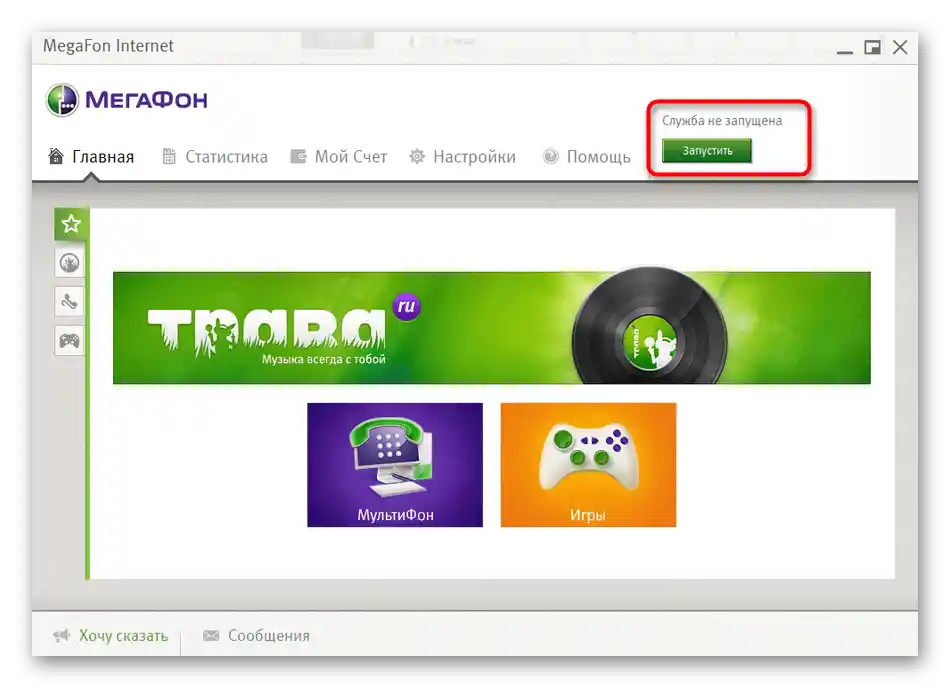
Pokud je to nutné, restartujte počítač, aby se všechna změna projevila, a poté přejděte k opětovnému připojení k internetu.
Způsob 4: Kontrola síťových parametrů Windows
Pokud je problém s funkčností modemu MTS v tom, že se nemůžete dostat na žádnou stránku, může být příčina závady skryta v nesprávných síťových nastaveních operačního systému.
- Klikněte na tlačítko "Start" a přejděte do nabídky "Nastavení", kliknutím na ikonu ve tvaru ozubeného kola.
- Klikněte na dlaždici s názvem "Síť a internet".
- Sjeďte trochu níže na záložce "Stav" a
- klikněte na klikací text "Nastavení parametrů adaptéru".
- Mezi seznamem všech síťových připojení najděte svůj modem, klikněte na něj pravým tlačítkem myši a v zobrazené kontextové nabídce vyberte "Vlastnosti".
- Na záložce "Síť" dvakrát klikněte na řádek "IP verze 4", abyste otevřeli vlastnosti tohoto parametru.
- Ujistěte se, že získávání IP adres a DNS serverů probíhá automaticky.Pokud ne, upravte parametry přesunutím markerů na odpovídající body.
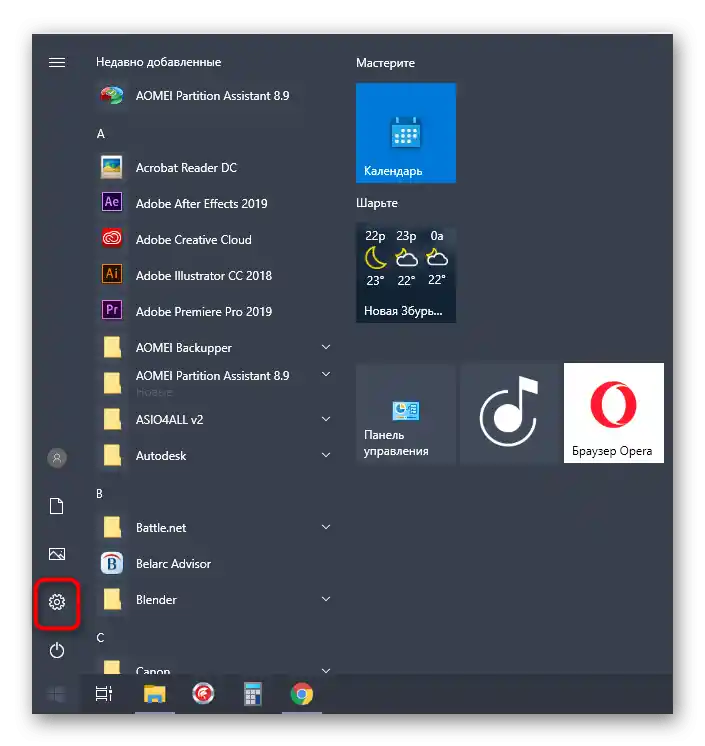
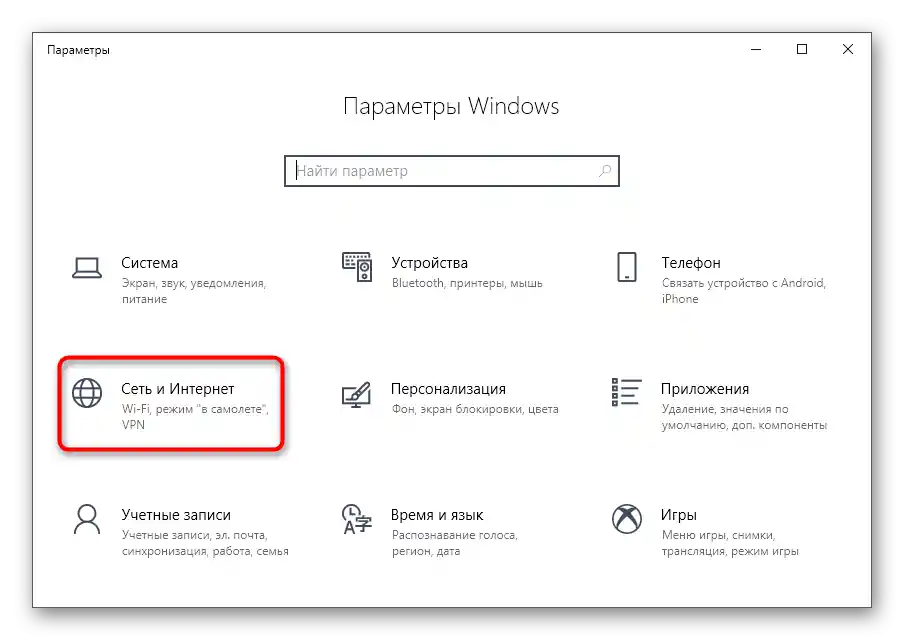
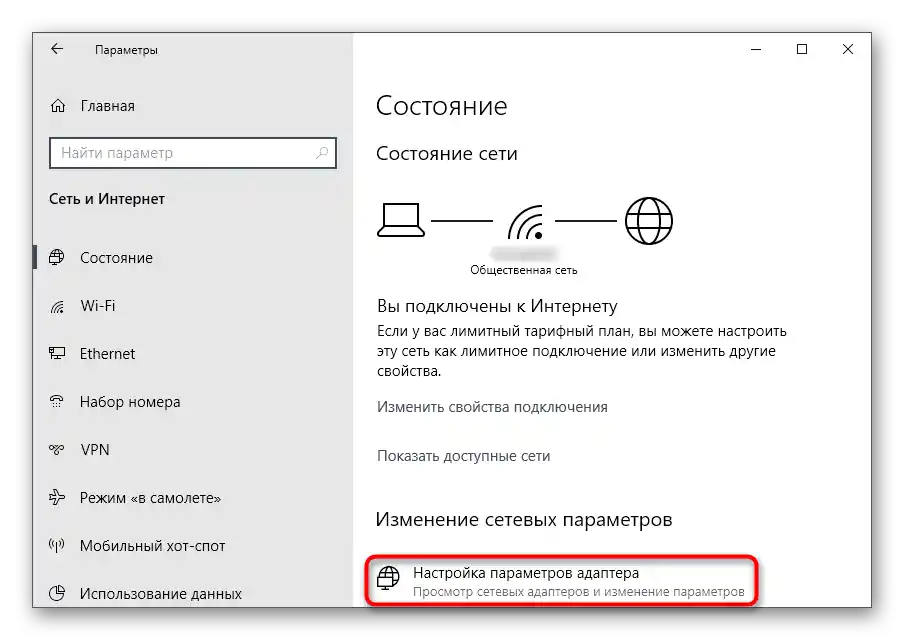
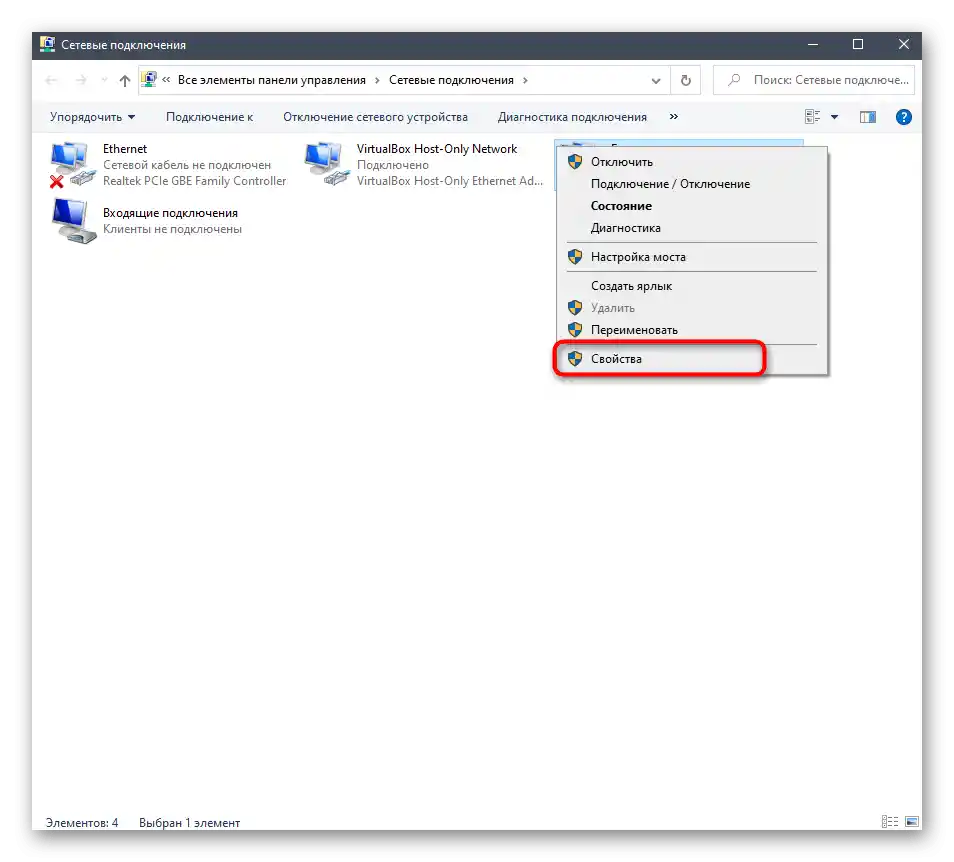
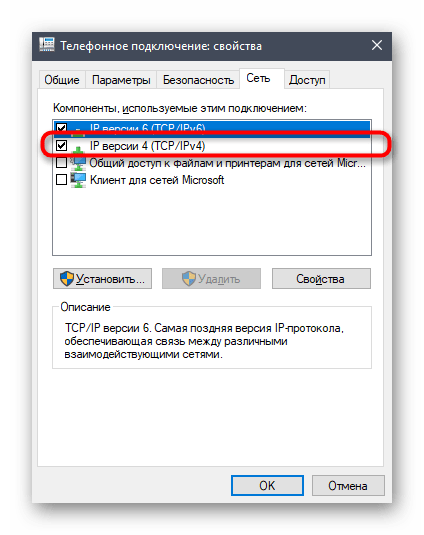
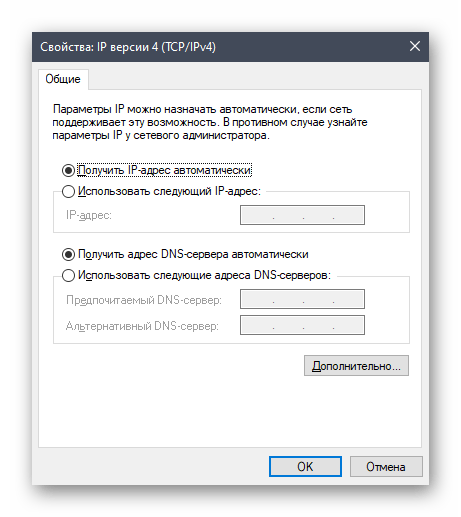
Po provedení těchto kroků by mělo být připojení k internetu přerušeno, proto se znovu připojte k modemu a zkontrolujte, zda se podařilo vyřešit zmiňovaný problém s jeho funkčností.
Způsob 5: Úprava registru
Bohužel, nesprávná síťová nastavení nejsou jediným parametrem operačního systému, který může způsobit problémy s přístupem k síti přes modem od MTS. Další příčinou může být chybějící hodnota v registru, která zajišťuje normální interakci Windows s takovým síťovým zařízením. Pro opravu tohoto parametru postupujte podle následujícího návodu.
- Otevřete utilitu "Spustit" stisknutím standardní klávesové zkratky Win + R. Zadejte do pole
regedita stiskněte Enter pro potvrzení. - V otevřeném okně "Editoru registru" přejděte na cestu
HKEY_LOCAL_MACHINESYSTEMCurrentControlSetServicesRasMan. - V konečné složce byste měli najít soubor s názvem "RequiredPrivileges" a dvakrát na něj kliknout pro zobrazení vlastností.
- Zkontrolujte blok "Hodnota", přičemž věnujte pozornost poslednímu řádku, který by měl vypadat jako
SeLoadDriverPrivilege. Pokud chybí, přidejte jej ručně, aplikujte změny a restartujte PC.
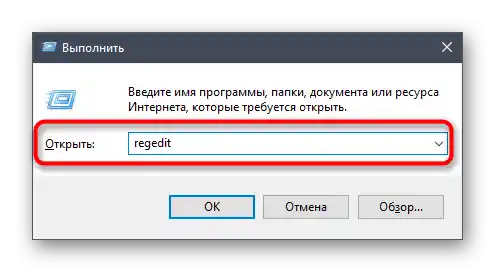
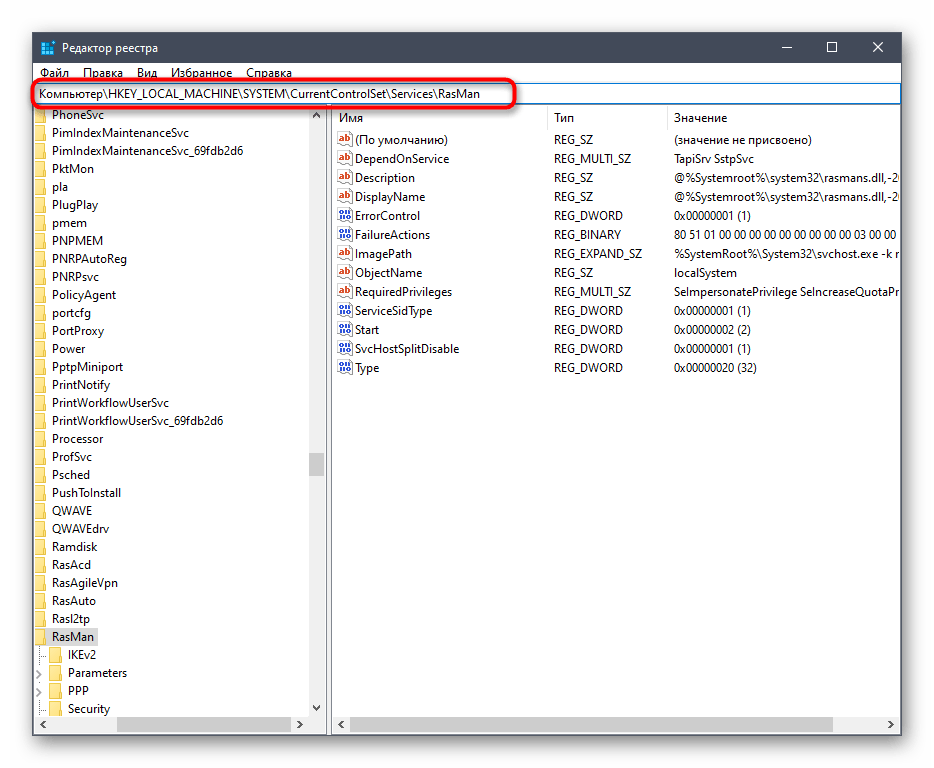
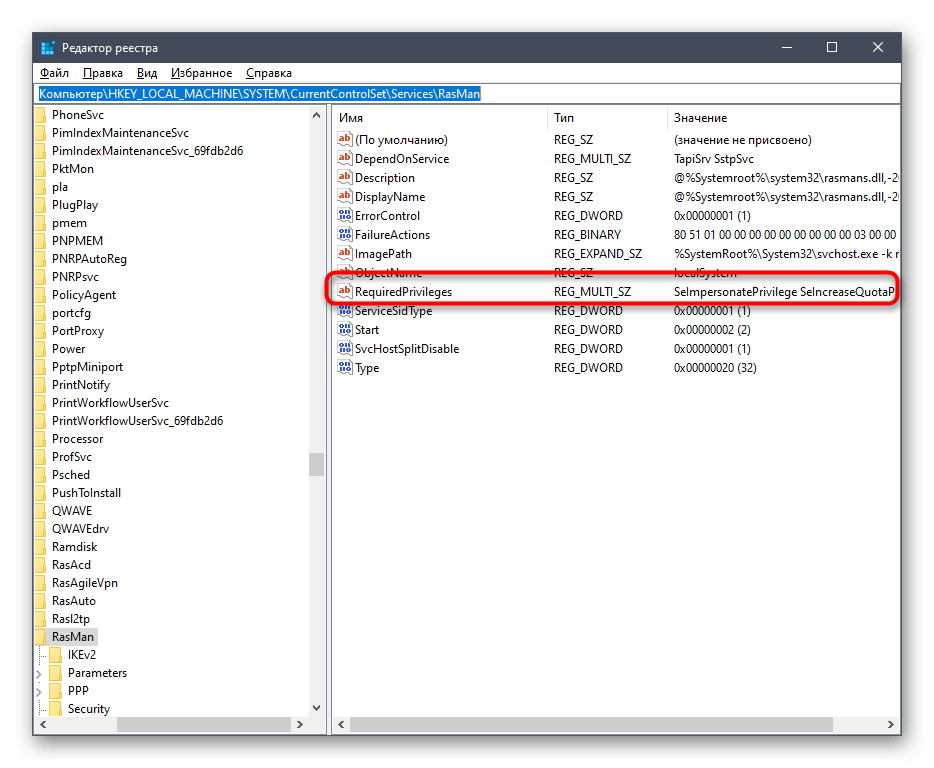
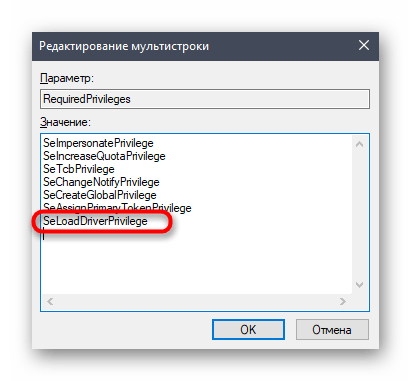
Způsob 6: Správa USB zařízení
Při instalaci ovladače pro modem bude do operačního systému přidáno samostatné USB zařízení, které není používáno, ale může spotřebovávat energii, což ovlivňuje její dodávku k pracovnímu portu, zejména pokud je modem připojen přes prodlužovač.Z důvodu nedostatečného výkonu portu může síťové zařízení nefungovat nebo může docházet k přerušení připojení, proto lze uvedené zařízení odpojit pro kontrolu.
- K tomu klikněte pravým tlačítkem myši na tlačítko "Start" a vyberte položku "Správce zařízení".
- V zobrazeném menu rozbalte blok "Ovladače USB".
- Najděte tam položku "USB paměťové zařízení", na kterou klikněte pravým tlačítkem myši a v kontextovém menu zařízení odpojte.
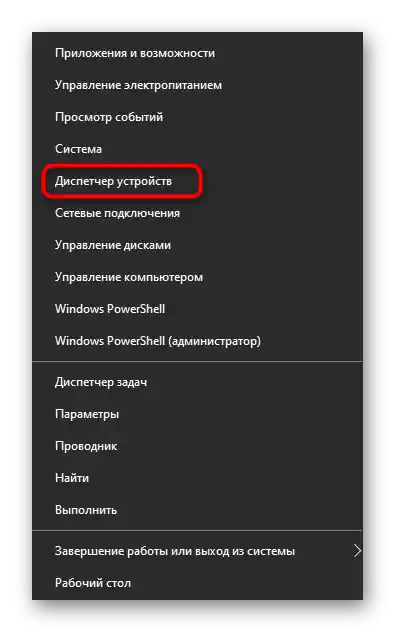
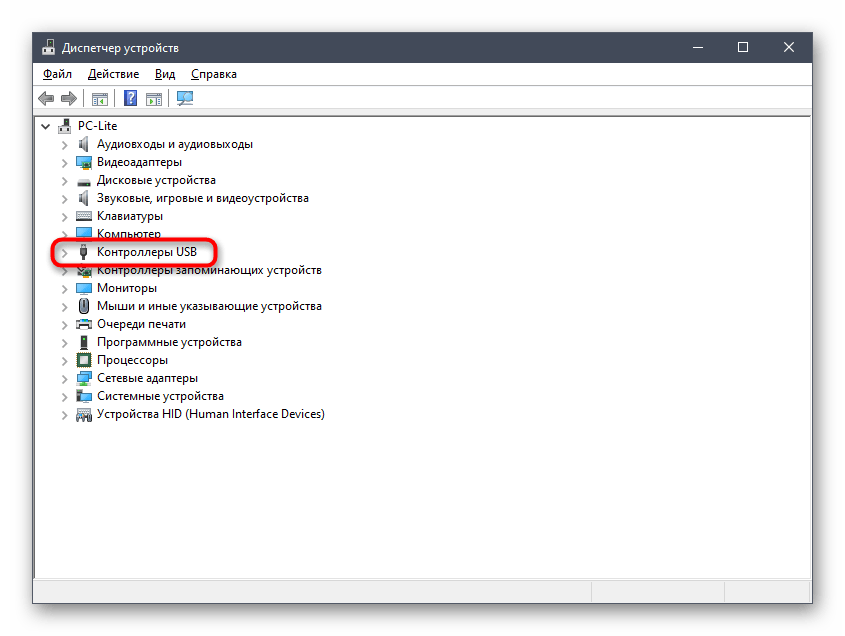
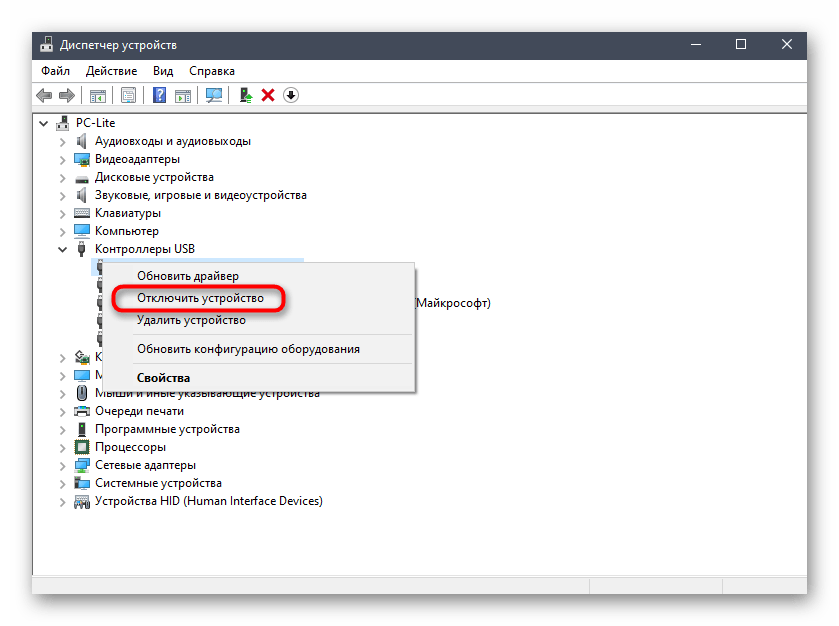
Zbývá pouze znovu připojit modem k počítači a podívat se, jak se tentokrát zachová.
Způsob 7: Kontrola počítače na viry
Poslední způsob, o kterém dnes chceme mluvit, se týká skenování počítače na viry, protože někdy mohou škodlivé soubory ovlivnit fungování sítě a zmiňovaného zařízení. Budete potřebovat stáhnout jakýkoli vhodný program a spustit skenování, přičemž počkáte na výsledky. Podrobněji o realizaci tohoto úkolu si přečtěte v pokynech od jiného našeho autora na odkazu níže.
Více informací: Boj s počítačovými viry